1、打开电脑桌面要编辑的excel文档,进入工作薄区域,选中要制作双斜线的单元格,点击工具栏上方字体功能选项右下角的箭头,具体如下图所示。

2、点击该箭头后,弹出一个设置单元格格式的对话框,我们选项边框选项,如下图所示。
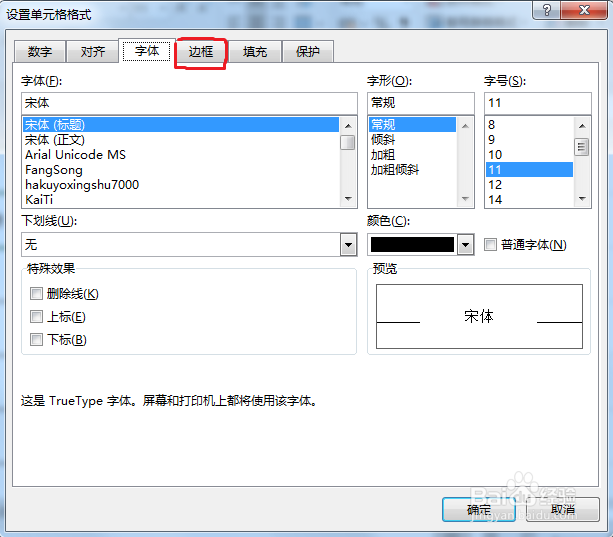
3、这时就进入边框设置功能,我们会看到边框样式里有向左下角和向右下角的斜线边框,我们点击其中一个,一般斜线表头是向右下角的,这里小编选择右下角边框。如下图所示。
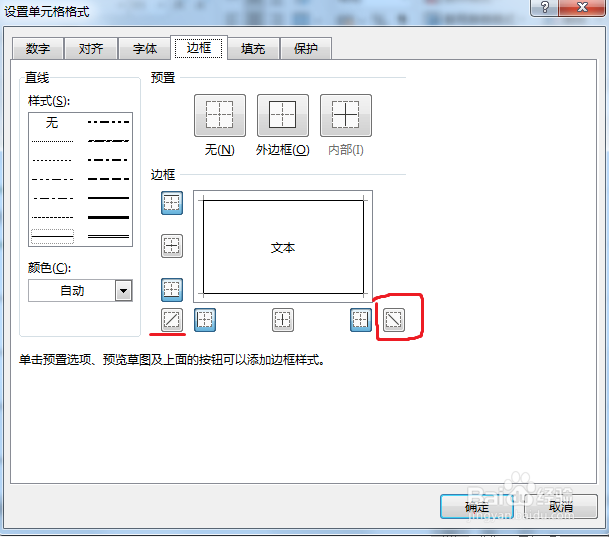
4、这时预览文本区域就会显示向右下角的边框,我们点击“确定”按钮,这时该单元格就显示有向右下角的斜线,如下图所示。


5、我们看到元格里的文字不在指定的斜线区域,我们下面对文字进行调整。首先选择下斜单元格的文字,这里小编选中“姓名”,点击鼠标右键,会弹出一个下拉菜单选项,我们点击“设置单元格格式”选项。
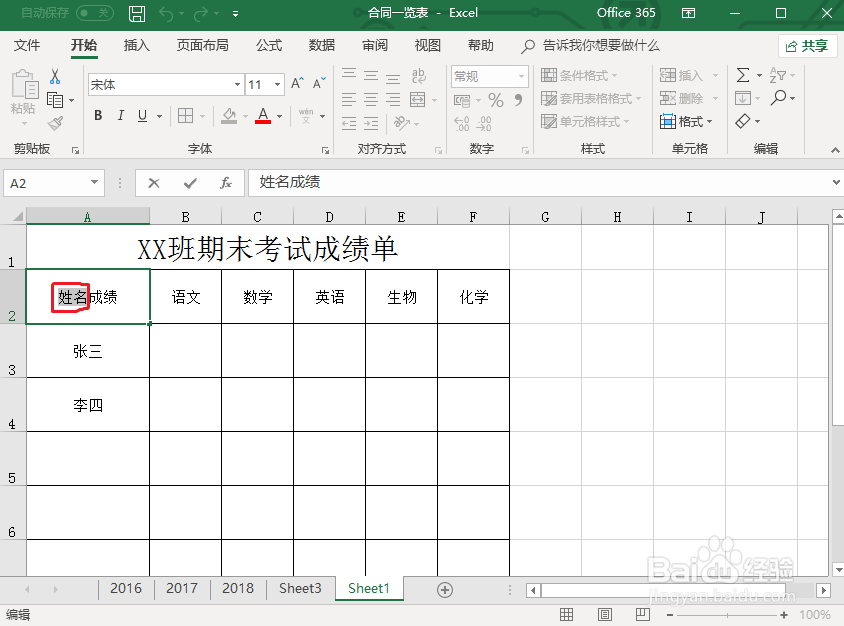
6、这时我们进入文字单元格设置窗口,我们选择“下标”选项,点击“确定”按钮,如下图所示。

7、按同样的设置方式,我们设置上斜线单元格文字。选中“成绩”字体,右键弹出单元格格式,点击“上标”,最后按“确定”按钮。

8、这时单元格的字体就设置完成了,如下图所示。一个含双栏斜线表头的表格就设置完成了。
